Tabla de contenido
Si intenta compartir una carpeta o un archivo en SharePoint y la opción "Cualquiera con el enlace" aparece en gris (desactivada), siga leyendo a continuación para resolver el problema. En SharePoint Online, puede compartir una carpeta (o un solo archivo) utilizando la opción "Compartir" del menú, a otros usuarios dentro de su organización o a usuarios externos, enviándoles una invitación por correo electrónico con el enlace a la carpeta compartidacarpeta/archivo.
Por defecto, las personas de su organización, tienen permiso para acceder a sus archivos compartidos de SharePoint, pero para las personas ajenas a su organización, tiene que habilitar el Uso Compartido Externo en el sitio de SharePoint, ya que -por defecto- está desactivado.

En este tutorial aprenderás a habilitar la opción de compartir "Cualquiera con el enlace" (compartir externo) en SharePoint, para los usuarios fuera de tu Organización.
Cómo arreglar: la opción de compartir en SharePoint 'Cualquiera con el enlace' está atenuada.
Para activar la opción "Cualquiera con el enlace" en SharePoint, siga los siguientes pasos:
Paso 1. Habilitar la compartición externa en el nivel de organización.
Para permitir la compartición externa en cualquier sitio de SharePoint, debe permitirla primero a nivel de organización. Para ello:
1. Iniciar sesión al centro de administración de Office 365 y haga clic en SharePoint.
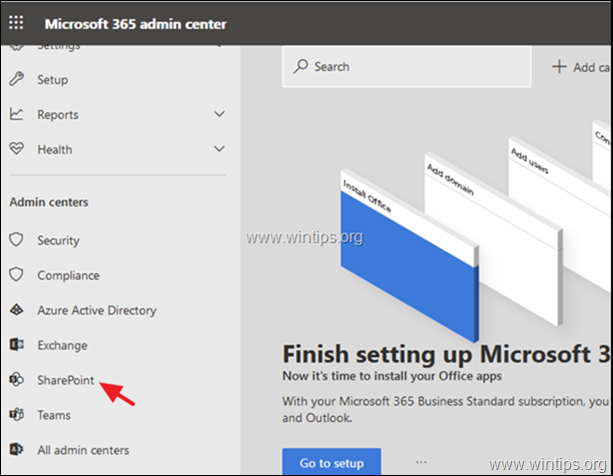
2. En Centro de administración de SharePoint haga clic en Compartir a la izquierda, y luego...
a. Arrastre la barra bajo el SharePoint a la parte superior (Cualquiera). *
b. Seleccione la opción "Cualquiera con el enlace".
c. Seleccione el nivel de permiso para los archivos compartidos. (Ver o Editar)
d. Desplácese hacia abajo y haga clic en Guardar .
Información: La opción "Cualquiera" permitirá a los usuarios compartir archivos y carpetas utilizando enlaces que permiten a cualquiera que tenga el enlace acceder a los archivos o carpetas sin autenticarse. Esta configuración también permite a los usuarios compartir sitios con invitados nuevos y existentes que se autentiquen.
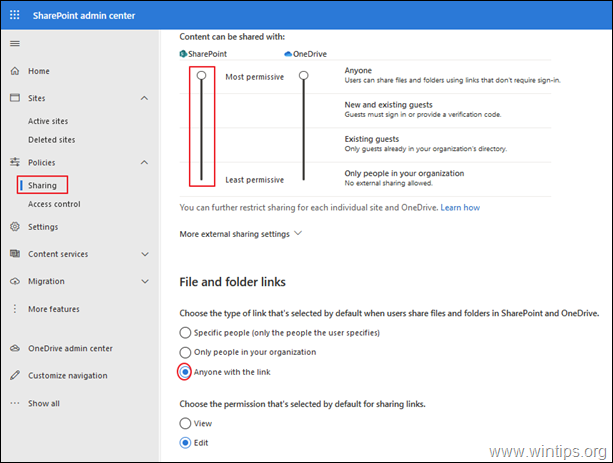
Paso 2. Habilitar la compartición externa para el sitio de SharePoint.
El siguiente paso, es habilitar el Uso Compartido Externo en el sitio que contiene el archivo o carpeta que quieres compartir con cualquiera con el enlace. Para ello:
1. En Centro de administración de SharePoint, haga clic en Sitios y luego Sitios activos.
2. Seleccione el sitio desde el que desea compartir archivos y haga clic en Compartir.
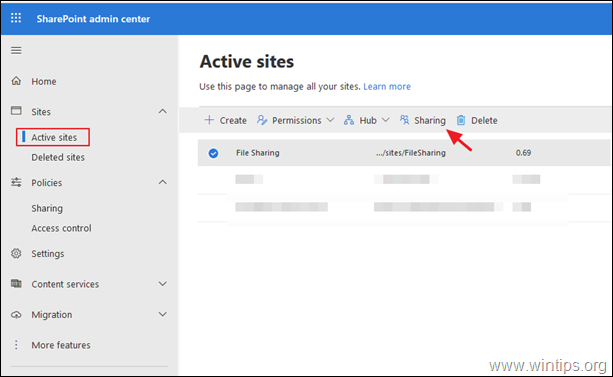
3. Desde Compartir con el exterior opciones, elija Cualquiera y haga clic en Ahorra.
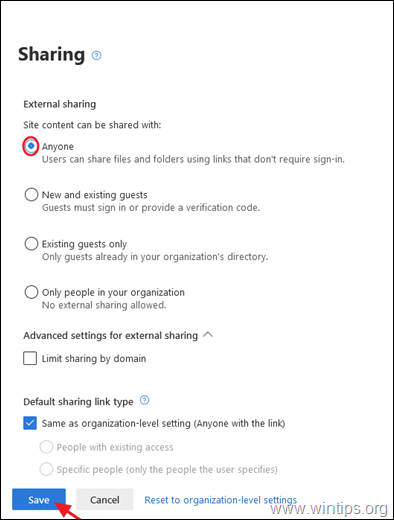
4. Eso es todo. Ahora abre el sitio de SharePoint, navega a la biblioteca de Documentos, selecciona el archivo o carpeta que quieres Compartir y verás que la opción "Cualquiera con el enlace" está activada. *
* Información: Al elegir "Cualquiera con el enlace", los usuarios con el enlace (dentro o fuera de su organización) pueden acceder a los archivos y carpetas sin tener que iniciar sesión o proporcionar un código. Estos usuarios sólo pueden ver o editar (si "Permitir edición" en la configuración del enlace), el archivo o la carpeta específica que compartió utilizando la opción "Cualquiera con el enlace".
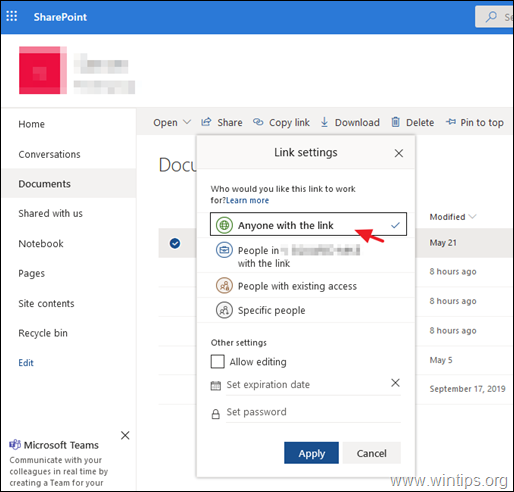
Si esta guía te ha servido de ayuda, déjame un comentario sobre tu experiencia y comparte esta guía para ayudar a los demás.

andy dawis
El blog de un administrador de sistemas sobre Windows





